iPhone 및 iPad에서 AVI 파일을 재생하는 방법
AVI (Audio Video Interleave)는 Microsoft에서 만든 멀티미디어 컨테이너 형식입니다. 비디오 및 오디오 재생의 동기화를 허용하는 파일 컨테이너에 비디오 및 오디오 데이터를 모두 포함합니다. 때로는 iPhone에서 AVI 파일을 재생하고 싶지만 사실 AVI 파일은 Apple iOS에서 기본적으로 지원되지 않습니다. iPhone에서 AVI 파일을 재생하기위한 타사 앱을 찾는 것이 좋습니다. 또는 AVI 파일을 MP4 또는 MOV와 같은 iPhone 지원 형식으로 변환 할 수 있습니다. 이 게시물에서는 iPhone 또는 iPad에서 AVI 파일을 재생하는 데 도움이되는 2 가지 빠른 솔루션을 공유합니다.

1 부. AVI 앱으로 iPhone에서 AVI를 재생하는 방법
iPhone에서 AVI 파일을 재생하는 데 도움이되는 AVI 플레이어 앱이 많이 있습니다. iPhone에 AVI 동영상을 다운로드 한 경우 App Store에서 AVI 플레이어 앱을 쉽게 다운로드 할 수 있습니다. 이 부분에서는 iOS 장치 용 AVI 플레이어 2 개를 공유합니다.
1. 모바일 용 VLC
VLC 미디어 플레이어 AVI 파일을 포함한 모든 비디오 및 오디오 형식을 쉽게 재생할 수 있도록 도와주는 인기있는 AVI 비디오 플레이어입니다. 모바일 용 VLC는 모든 iPhone, iPad 및 iPod touch에서 사용할 수 있습니다. App Store에서 무료로받을 수 있습니다. 변환없이 직접 대부분의 형식으로 모든 AVI 영화, 쇼 및 음악을 재생할 수 있습니다. 사용자는 Dropbox, GDrive, OneDrive, iCloud Drive, iTunes와 파일을 동기화하고 SMB, FTP, UPnP / DLNA 미디어 서비스 및 웹에서 스트리밍 할 수 있습니다.

2. 모바일 용 KMPlayer
KMPlayer for Mobile 앱은 iPhone 및 Android 용 인코딩되지 않은 AVI 비디오 플레이어입니다. 인코딩없이 편리하게 AVI를 포함한 모든 유형의 비디오를 재생할 수 있습니다. 아름답고 직관적 인 UI 디자인으로 KMPlayer로보다 편리하게 동영상을 관리하고 재생할 수 있습니다. AVI, MOV, MP4, WMV, WAV, AAC, MP3, RMVB, FLAC, 3GP, MKV, TS, FLV 등 다양한 파일 형식의 파일 재생을 지원합니다.
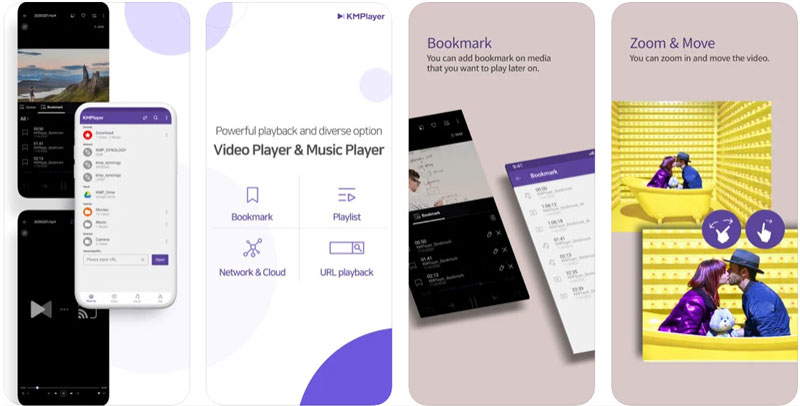
2 부. AVI를 iPhone 지원 형식으로 변환하는 방법
iPhone 앱용 AVI 플레이어가 많지만 일부는 재생 용 .avi 코덱을 지원하지 않습니다. 실제로 미디어 플레이어가 AVI 비디오를 지원하는지 항상 확인할 수는 없습니다. 따라서 AVI 파일을 iPhone 지원 형식으로 변환하는 것이 훨씬 더 좋습니다. Vidmore 비디오 컨버터 품질 손실없이 비디오 파일을 200 개 이상의 형식과 장치로 빠르게 변환하는 가장 포괄적이고 강력한 AVI 비디오 변환기입니다. 이 소프트웨어를 사용하여 AVI 파일을 MP4, MOV 및 M4V 형식과 같은 iPhone 지원 형식으로 변환 할 수 있습니다.
- AVI 파일을 MP4, MOV, MKV, M4V, FLV, DivX, VOB, 3GP 등으로 변환합니다.
- 자르기, 회전, 자르기, 효과, 병합 및 워터 마크와 같은 도구를 사용하여 AVI 파일을 편집합니다.
- 무손실 인코딩으로 50 배 빠른 AVI 비디오 변환 속도.
- iPhone, iPad, Samsung, LG, TV, PSP, PS4, Xbox 360 용 비디오 변환.

1 단계. AVI 비디오 변환기 실행
Windows 컴퓨터 또는 Mac에서 Vidmore Video Converter를 무료로 다운로드, 설치 및 실행하십시오. AVI 파일을 컴퓨터로 전송했는지 확인하십시오. "파일 추가"버튼을 클릭하여 컴퓨터에서 AVI 파일을로드합니다. AVI 파일을 프로그램으로 직접 드래그 할 수도 있습니다.

2 단계. AVI 파일 자르기
다운로드 한 AVI 비디오 파일이 긴 경우 "잘라 내기"아이콘을 클릭하여 원하는 AVI 파일을자를 수 있습니다. 더 많은 효과를 추가하려면 "편집"아이콘을 클릭하여 비디오 효과 및 필터링, AVI 비디오 회전 및 자르기, 워터 마크 추가, 오디오 및 자막 조정을 수행 할 수 있습니다.

3 단계. iPhone 용 출력 선택
"모두 변환"영역으로 이동하고 드롭 다운 화살표를 클릭하여 출력 형식을 설정합니다. 그런 다음 "장치"탭을 찾아 "Apple"을 선택하고 iPhone 12 / 11 / SE / XS / X / 8 / 7 / 6, iPad 또는 Apple watch에 적합한 비디오 형식을 선택합니다.
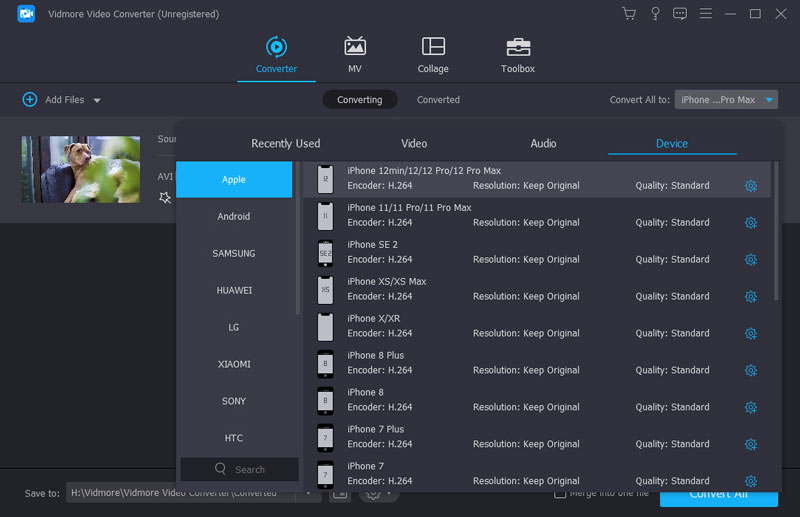
4 단계. iPhone 용 AVI 변환
마지막으로 변환 된 비디오를 저장할 출력 폴더를 설정합니다. "모두 변환"버튼을 클릭하여 AVI 파일을 iPhone 지원 형식으로 변환합니다. AVI 파일이 여러 개인 경우 "하나의 파일로 병합"옵션을 선택하여 모든 AVI 클립을 함께 결합 할 수 있습니다.
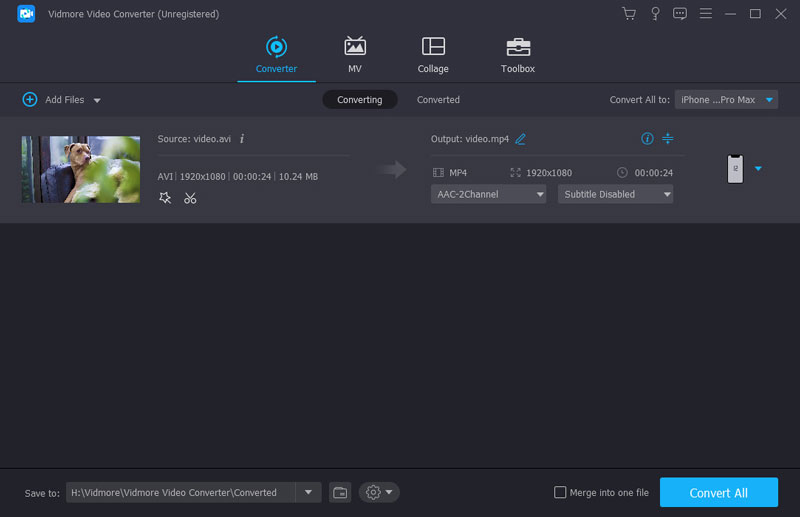
그런 다음 변환 된 AVI 파일을 iPhone으로 전송하고 iPhone에서 비디오를 재생할 수 있습니다. 이 방법은 iPhone에서 비디오가 재생되지 않음.
제 3 부. iPhone에서 AVI 재생에 대한 FAQ
iPhone 비디오는 어떤 형식을 사용합니까?
iPhone의 기본 녹음 형식은 MOV 형식의 H.264 QuickTime 파일입니다. 카메라 형식을 고효율로 변경 한 경우 iPhone 녹화를 HEIF / HEVC 형식으로 저장합니다.
iPhone에서 MP4를 재생할 수 있습니까?
예. iPhone은 MP4, MOV 및 M4V 확장을 지원하며 H.264 또는 MPEG-4로 압축됩니다. 이 방법으로 MP4 파일을 압축하지 않으면 iPhone에서 원활하게 재생되지 않을 수 있습니다.
Windows 용 AVI 플레이어가 있습니까?
물론 다양한 AVI 플레이어 VLC Media Player, Vidmore Player, MPC-HC, KM Player, SM Player, GOM Media Player, PotPlayer, RealPlayer, UMplayer 등과 같은 Windows 용.
결론
대체로 미디어 플레이어 앱이나 비디오 변환기를 사용하여 iPhone에서 AVI 파일을 재생할 수 있습니다. 모바일 용 VLC는 변환없이 iPhone에서 원활한 재생을 보장하는 훌륭한 AVI 플레이어입니다. 편집, 인코딩, 병합, 압축 또는 분할과 같은 AVI 파일에 대해 더 많은 작업을 수행하려면 풍부한 기능을 갖춘 올인원 비디오 변환기 인 Vidmore Video Converter를 사용해 볼 수 있습니다.



